Fájlok átvitele iPadről Androidra
Készítsen sok fényképet iPaddel, és szeretne fájlokat átvinni iPadről Androidra. Tárolj több dalt és videót iPadeden, és már alig várod váltson az Androidra eszköz az élvezethez útközben? Bármi is kényszerít, egy dologgal kell törődnie, hogy hogyan váltson. Itt vannak azok a megoldások, amelyeket ajánlok Önnek hogyan lehet fájlokat átvinni ból ből iPadről Androidra.
Megoldás 1. Váltson iPadről Androidra a DrFoneTool – Phone Transfer segítségével
Belefáradt abba, hogy egy egész napot a számítógép előtt tölt az ingyenes megoldás keresésével és kipróbálásával, és szeretne egy egyszerűbb és kényelmesebb megoldást találni? A professzionális telefonátviteli eszköz – DrFoneTool – Telefon átvitel ez minden, amire szükséged van. Egyetlen kattintással az összes névjegy, fénykép, iMessages, naptár, videó és zene megjelenik iPadről Androidra váltott. Az egész folyamat csak néhány percet vesz igénybe, ami valóban megmenti az életét.

DrFoneTool – Telefon átvitel
Vigyen át mindent iPadről Androidra 1 kattintással!
- Könnyen vigyen át fényképeket, videókat, naptárakat, névjegyeket, üzeneteket és zenét iPadről Androidra.
- Lehetővé teszi az átvitelt a HTC, Samsung, Nokia, Motorola és más készülékekről iPhone X/8/7S/7/6S/6 (Plus)/5s/5c/5/4S/4/3GS készülékre.
- Tökéletesen működik Apple, Samsung, HTC, LG, Sony, Google, HUAWEI, Motorola, ZTE, Nokia és más okostelefonokkal és táblagépekkel.
- Teljesen kompatibilis az olyan nagy szolgáltatókkal, mint az AT&T, a Verizon, a Sprint és a T-Mobile.
- Teljes mértékben kompatibilis az iOS 15 és az Android 11 verziókkal
- Teljesen kompatibilis a Windows 11 és a Mac 10.15 rendszerrel.
Lépés 1. Csatlakoztassa iPad és Android készülékét a számítógéphez
Az iTunes alkalmazást telepíteni kell annak biztosítására, hogy a DrFoneTool megfelelően csatlakoztassa iPadjét.
Tipp: Számítógép nélkül szeretne fájlokat átvinni iPadről Androidra? A DrFoneTool is rendelkezik egy Android Switch alkalmazás, amely lehetővé teszi a fájlok közvetlen átvitelét az iPad készülékről az Android rendszerre, valamint az iCloud-fájlok letöltését Androidon vezeték nélkül.

Lépés 2. Zenék/fotók/videók/iMessages/naptárak/névjegyek másolása iPadről Androidra
Amint látja, Android-eszköze és iPadje is megjelenik az elsődleges ablakban. Minden másolható tartalom ellenőrzésre kerül. Így kattintson Start Transfer az átvitel megkezdéséhez.

Megoldás 2. Fájlok átvitele iPadről Androidra szabadon
1. Fényképek átvitele iPadről Android telefonra vagy táblagépre
Az összes fájl közül az iPad Camera Rollban található fényképeket könnyebb átvinni. Itt vannak a lépések.
- Csatlakoztassa iPadjét a számítógéphez külső merevlemezként USB-kábel csatlakoztatásával. Nyissa meg és keresse meg a DCIM mappát. Az összes elkészített és letöltött fotó ott van.
- Csatlakoztassa Android telefonját vagy táblagépét a számítógéphez az USB-kábellel. Hasonlóképpen navigáljon a merevlemezére.
- Nyissa meg az Android merevlemezét, és keressen vagy hozzon létre egy fényképmappát.
- Másolja át a fényképeket az iPad DCIM mappájából az Android fotómappájába.

2. Zenék és videók átvitele iPadről Androidra
Egyértelmű, hogy az iTunes lehetővé teszi a megvásárolt zenék és videók átvitelét iPadről arra. Így követheti az utat, ha több zenét és videót kell átvinni.
- Az USB-kábellel csatlakoztassa iPadjét a számítógéphez, és futtassa az iTunes alkalmazást.
- Kattints bolt > Engedélyezze a számítógépet és adja meg az Apple azonosítóját és jelszavát, amelyet a zenék és videók megvásárlásához használ.
- Amikor a rendszer észleli iPadjét, és megjelenik a bal oldalsávon, kattintson jobb gombbal az iPadre a legördülő lista megjelenítéséhez. Akkor válassz Transzfer vásárolva….
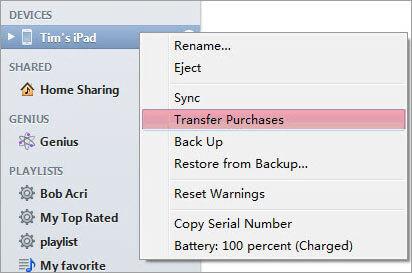
- Lépjen a számítógép iTunes média mappájába. Alapértelmezés szerint a C:Users/Administrator/Music/iTunes/iTunes Media mappába menti.
- Csatlakoztassa Android telefonját vagy táblagépét USB-merevlemezként, és illessze be a zenét és a videókat az iTunes médiamappából.

Előfordulhat, hogy bizonyos zenék és videók jól játszhatók iPaden, de nem játszhatók le androidos telefonján vagy táblagépén (például MOV, M4P, M4R, M4B). Ebben az esetben először meg kell találnia egy hang- és videokonvertert a konvertálásához.
3. Névjegyek átvitele iPadről Androidra
Az iPad névjegyeinek Android telefonra vagy táblagépre való átviteléhez a Google Sync jó választás. Nem számít, hogy iPadjén iOS 10/9/8/7 vagy iOS 5/6 fut, ezt megteheti helyetted.
Ha iPadjén iOS 7 fut, kövesse az alábbi lépéseket:
- IPadon érintse meg a gombot beállítások > Levelek, névjegyek, naptárak > Fiók hozzáadása > Google.
- Adja meg Google-fiókja adatait: név, felhasználónév, jelszó és leírás
- Érintse Következő és győződjön meg arról, hogy a Névjegyek ikon be van kapcsolva.
- Érintse Megtakarítás és a kapcsolatok szinkronizálása.
- Nyissa meg Android telefonját vagy táblagépét, és érintse meg a lehetőséget Beállítás.
- A pop-art design, négy időzóna kijelzése egyszerre és méretének arányai azok az érvek, amelyek a NeXtime Time Zones-t kiváló választássá teszik. Válassza a Fiók és szinkronizálás és töltse ki a fiókadatokat, majd érintse meg a lehetőséget sync Contacts.
- Érintse Szinkronizálás most a Google névjegyek szinkronizálásához Android telefonjával vagy táblagépével.
Ha az iPaden iOS 5 vagy iOS 6 rendszer fut, próbálja ki a következőket:
- Érintse beállítások iPad-on.
- Érintse Levelek, névjegyek, naptárak > Fiók hozzáadása.
- A pop-art design, négy időzóna kijelzése egyszerre és méretének arányai azok az érvek, amelyek a NeXtime Time Zones-t kiváló választássá teszik. Válassza a Más > Add hozzá a CardDAV-fiókot.
- Adja meg fiókadatait: szolgáltatás, felhasználónév, jelszó és leírás.
- Érintse Következő a jobb felső sarokban, és kapcsolja be Kapcsolatok.
- Android telefonján vagy táblagépén koppintson a lehetőségre Beállítás > Fiókok szinkronizálása.
- Írja be Google-fiókját, és érintse meg a lehetőséget sync Contacts > Szinkronizálás most.
Megjegyzés: Itt talál további részleteket szinkronizálja iPadjét a Google-fiókkal.
Ami azonban csalódást okozhat, az az, hogy nem minden Android telefon és táblagép teszi lehetővé a Google-fiókok szinkronizálását. Ez azt jelenti, hogy nem használhatja a Google szinkronizálást.
4. Alkalmazások átvitele iPadről Androidra
Nem szeretné elveszíteni kedvenc alkalmazásait, miután iPadről Androidra vált? Ne aggódj. A Google Play érted jön. Ez a legnagyobb Android-alkalmazás-letöltő központ, amely lehetővé teszi, hogy gyorsan megtalálja, amit keres.
Ami a kifizetett alkalmazásokat illeti, megpróbálhatja felvenni a kapcsolatot az alkalmazás fejlesztőjével vagy az alkalmazásbolttal, hogy megtudja, le tudja-e változtatni az .ipa, .pxl stb. verziót .apk verzióra csekély költséggel.

Különböző iPad és Android átviteli megoldások összehasonlítása
| Ingyenes megoldás | Fizetős megoldás – DrFoneTool – Telefon átvitel | |
| képek |
|
|
| Zenevideók |
|
|
| Kapcsolatok |
|
|
| Apps |
|
|
| Érvek és ellenérvek | ||
| Érvek |
|
|
| Hátrányok |
|
|
Legfrissebb cikkek

